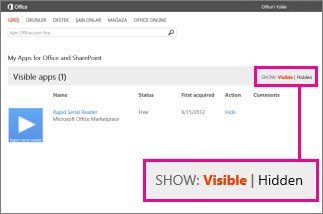Not: Bu makale, işlevini tamamlamıştır ve kısa süre sonra devre dışı bırakılacaktır. "Sayfa bulunamadı" uyarılarını engellemek amacıyla, bu soruna neden olduğunu bildiğimiz bağlantıları kaldırıyoruz. Bu sayfaya bağlantı oluşturduysanız, lütfen bunları kaldırarak kesintisiz bağlantı deneyimi sunulmasına yardımcı olun.
PowerPoint için bir Office eklentisi kullanmak istemezseniz, eklentiler listenizde göstermemek için gizleyin. Eklentiyi daha sonra kullanmak isterseniz, geri alabilirsiniz.
Önemli: Office uygulamaları için yeni ad- Office eklentileri. Şu anda ürünlerimizi, belgelerimizi, örneklerimizi ve diğer kaynaklarımızı, "Office ve SharePoint uygulamaları" yerine "Office ve SharePoint Eklentileri" olan platform adındaki bu değişikliği yansıtacak şekilde güncelleştiriyoruz. Bu değişikliği, uzantı platformunun Office uygulamalarından ayırt edilmesini sağlamak için yaptık. Bu değişiklikler uygulanırken, uygulamanızda gördüğünüz iletişim kutuları ve iletiler bu makalede gördüklerinizden farklı olabilir.
Office eklentilerini gizleme
Bu yordam PowerPoint 2016 ve daha yeni sürümler için geçerlidir
-
> eklenti al'ı seçin.
-
Eklentilerimiseçin.
-
Eklentilerimi Yönet'i seçin.
Office eklentilerim Web sayfası tarayıcı pencerenizde açılır.
-
Listede eklentiyi bulun ve Eylem başlığı altında, Gizle'ye tıklayın.
Not: Office Mağazası sayfasındaki eklentilerin listesini görüntülemek için hesabınızda oturum açmanız istenebilir.
PowerPoint 2013’te Office uygulamalarını gizleme
-
Ekle > Uygulamalarım’ı tıklatın.
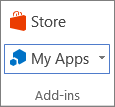
-
Uygulamalarımı Yönet'i tıklatın.
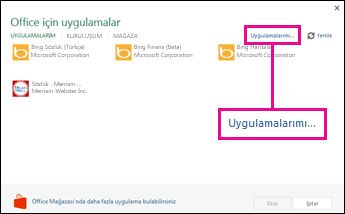
-
Listede uygulamayı bulun ve Eylem'in altında, Gizle'yi tıklatın.
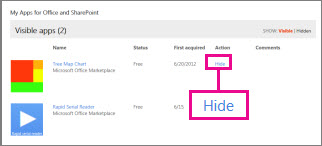
PowerPoint 2013’te hangi uygulamaların gizlendiğini görün
Gizlediğiniz uygulamaları görmek için Göster'in yanındaki Gizli'yi tıklatın.